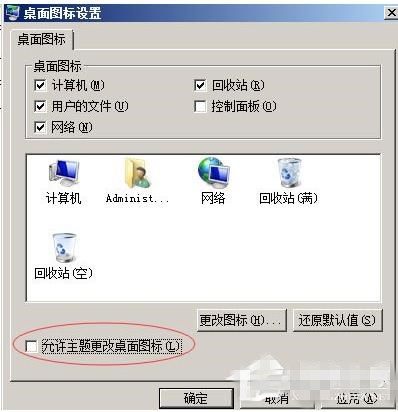小米笔记本电脑安装xp系统的方法如何操作呢?在使用小米电脑的时候难免会遇到一些系统问题,想要重装xp系统却不会操作。今天就给大家介绍一下小米笔记本一键装xp系统详细图文教程。
小米笔记本一键装xp系统操作步骤
01 首先在浏览器搜索云骑士官网,在官网上下载云骑士装机大师软件。
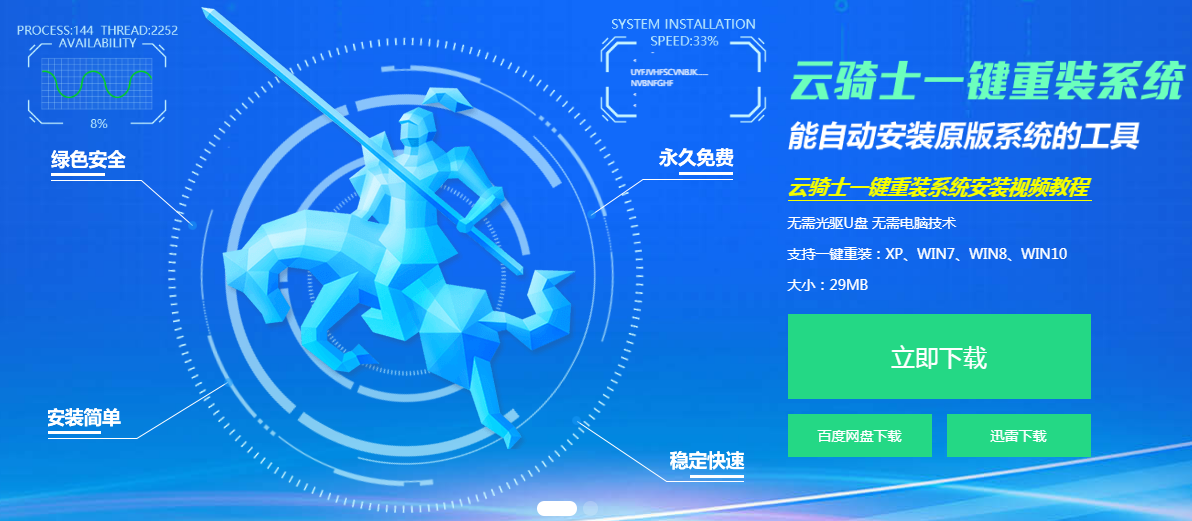
02 下载好以后打开云骑士装机大师,打开后云骑士会自动配置用户的电脑信息,点击一键装机页面下的立即重装。
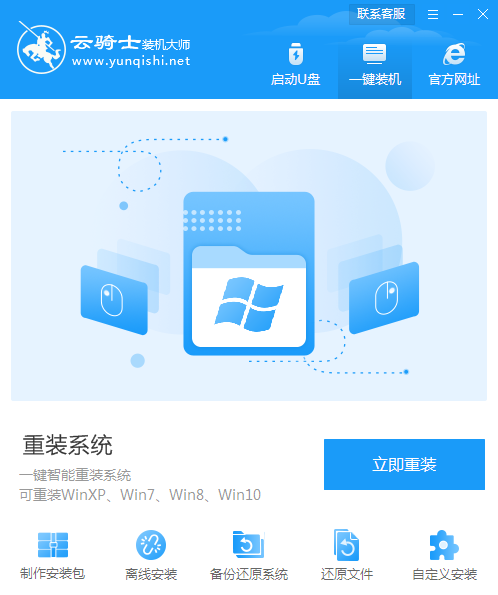
03 然后云骑士会优先检测本地环境是否符合装机条件,等检测完毕以后点击右下角的下一步。
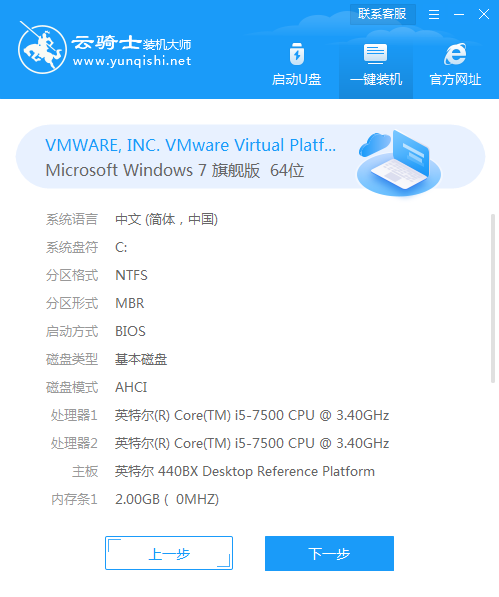
04 接着就进入了选择系统的界面,在这里可以看到有windows xp windows7 windows8 windows10各种版本的选项,这里以windows xp为例,在选项中有各版本的系统给用户选择,在这里选择安装 专业版 32位系统,然后点击下一步。
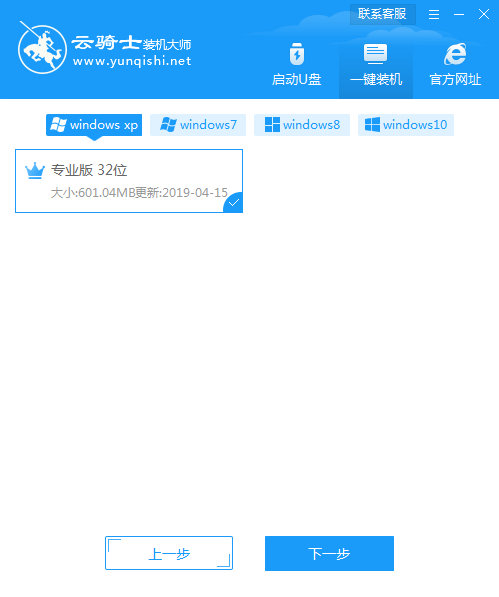
05 云骑士会为推荐装机常用软件,可以自由选择软件,选择的软件可以帮助用户在重装时一并安装。
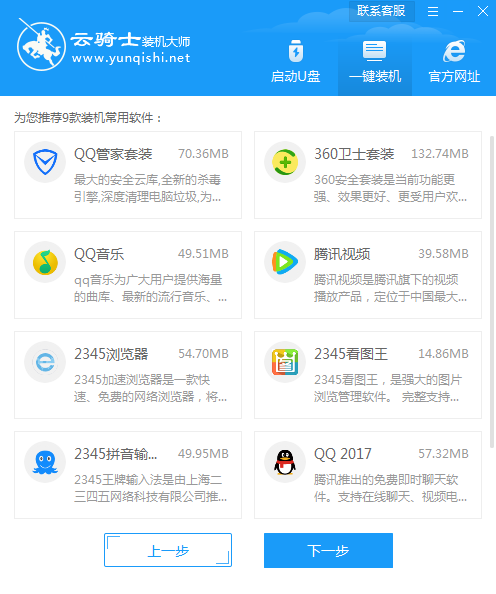
06 接着就进入了资料备份环节,建议用户备份一下自己需要保留的文件,或者自行备份到其他盘,因为系统重装以后C盘的文件会丢失,选择备份的文件以后点击右下角的开始安装。
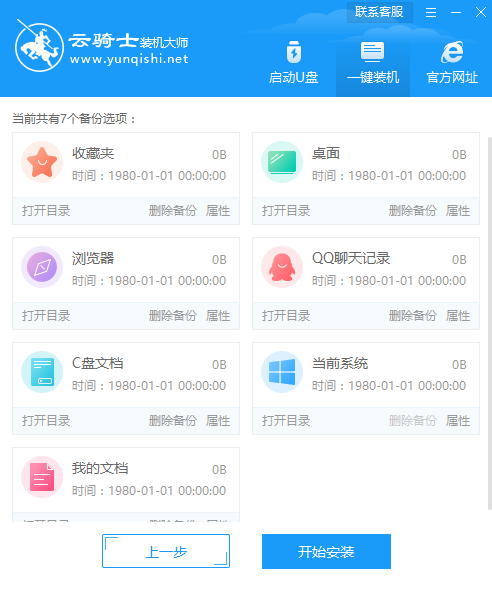
07 接下来云骑士就开始进行系统镜像 系统软件 设备驱动的下载。同时,若想换一个系统下载,则可以点击重选系统,进行取消更换。
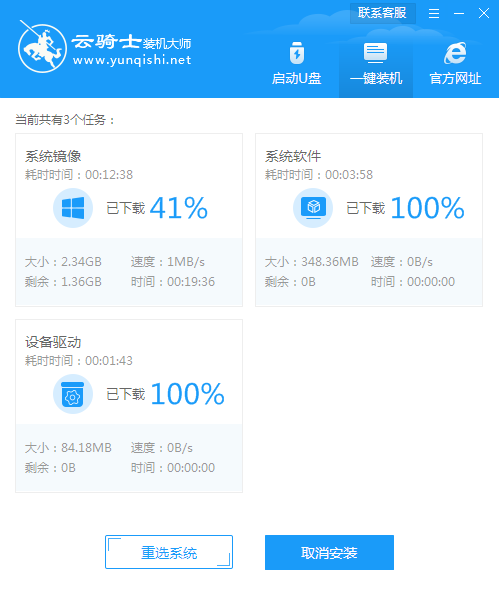
08 在这里下载的系统文件较大,请大家耐心等待。下载完成后,等待环境部署,立即重启。
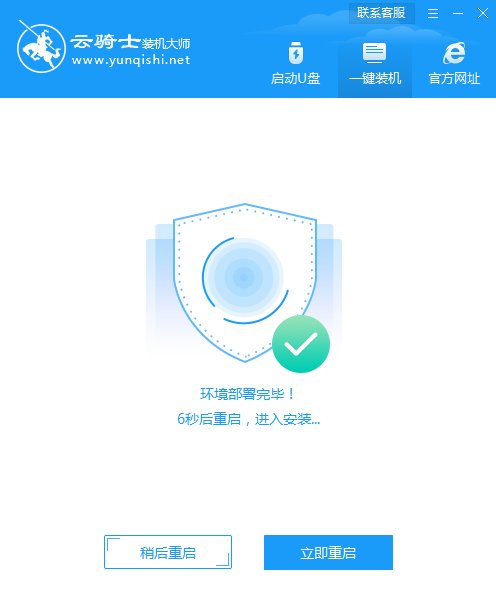
09 重启选择YunQiShi PE进入系统。
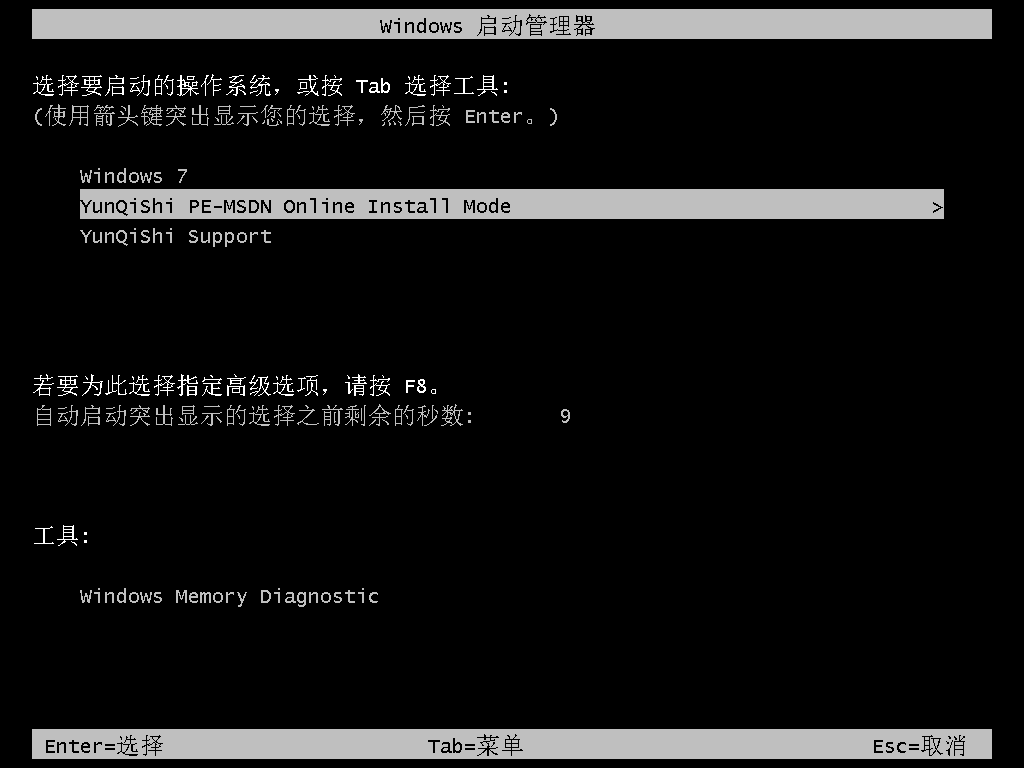
10 等待进入系统后,无需操作,云骑士会自动打开进行安装系统,大家耐心等待即可。
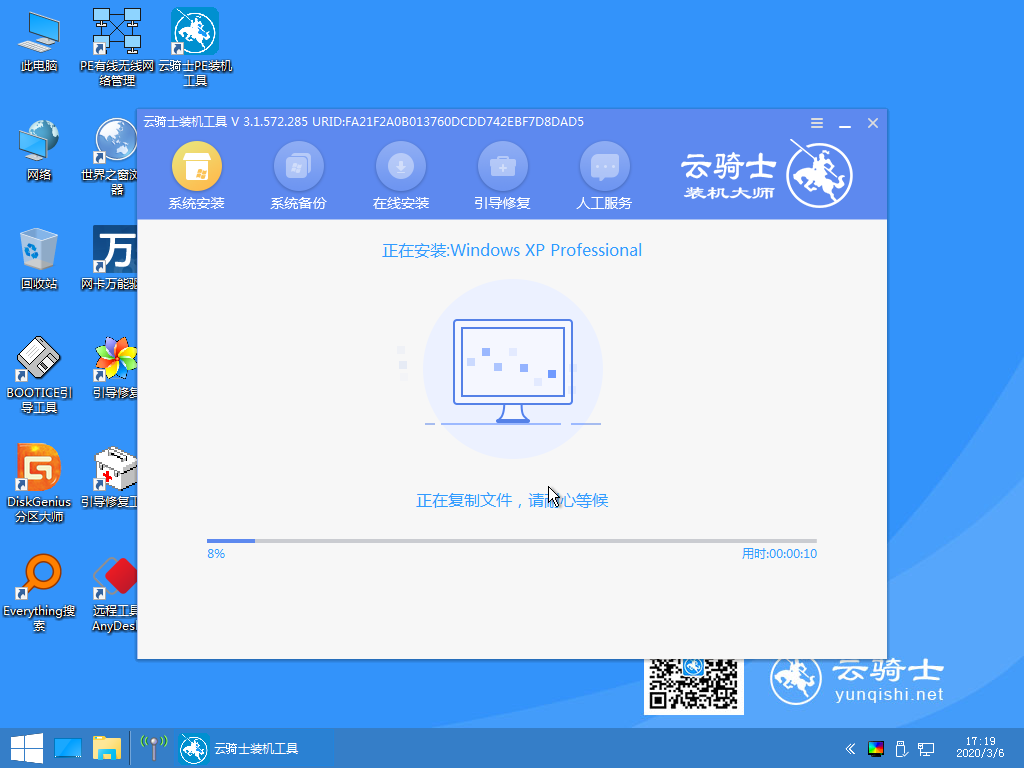
11 安装过程中弹出引导修复工具,进行写入引导文件,点击确定。
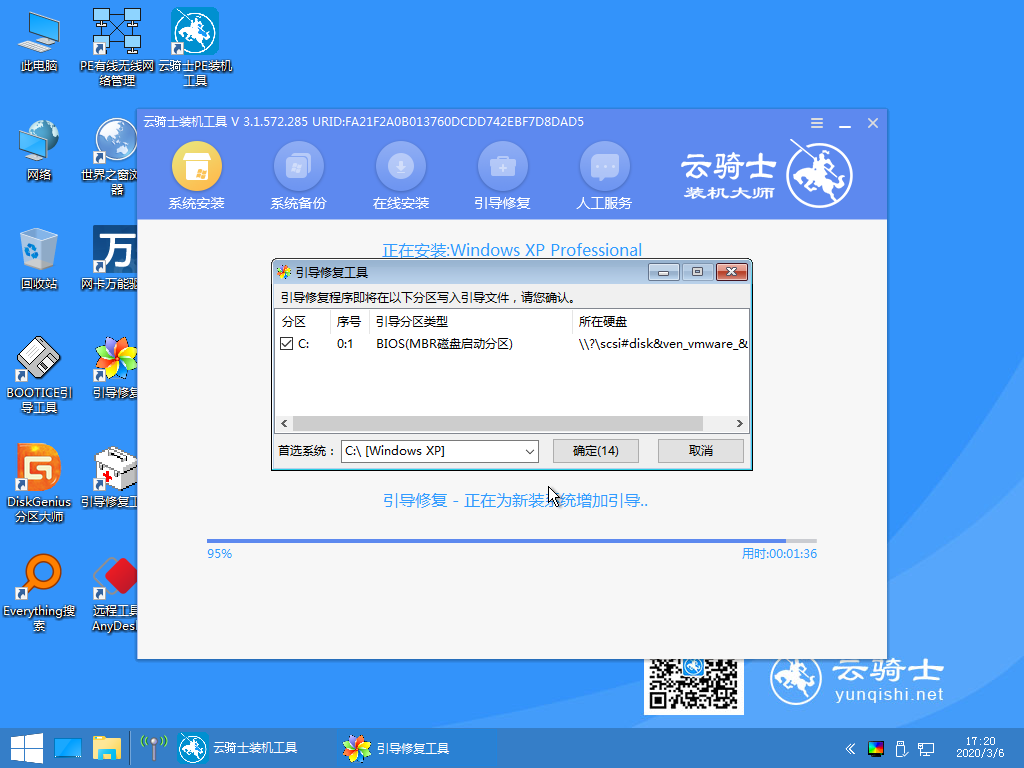
12 安装完成后,拔掉所有外接设备,如U盘 移动硬盘 光盘等,然后点击立即重启。
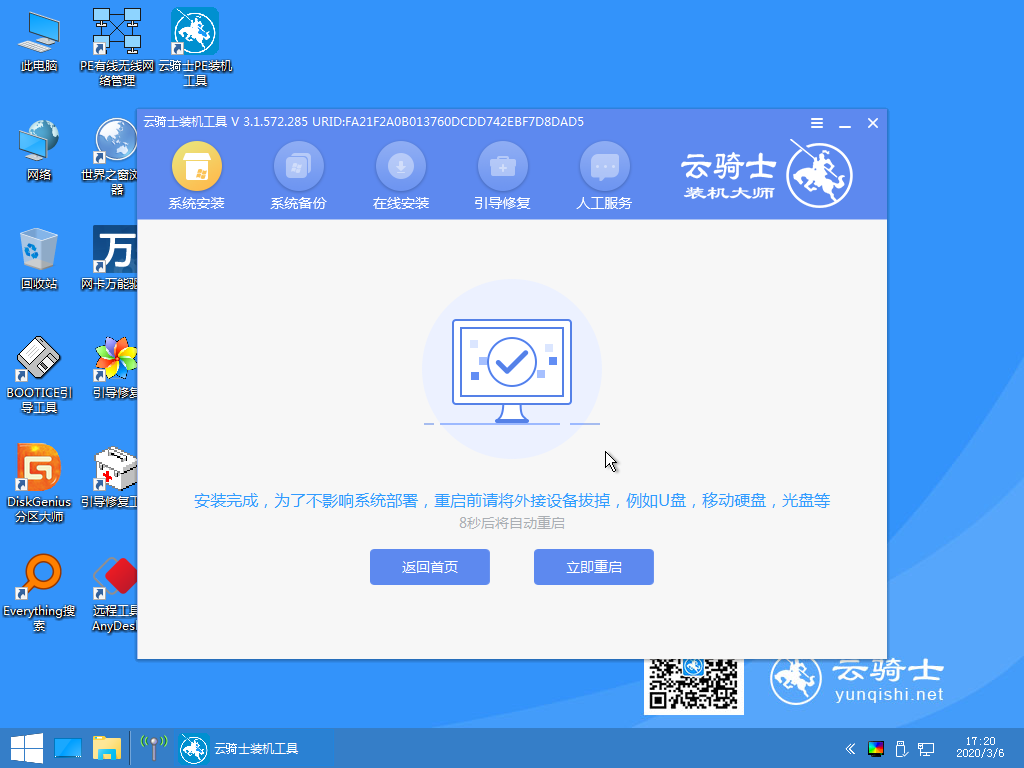
13 重启过程中,等待Windows XP文件安装配置。
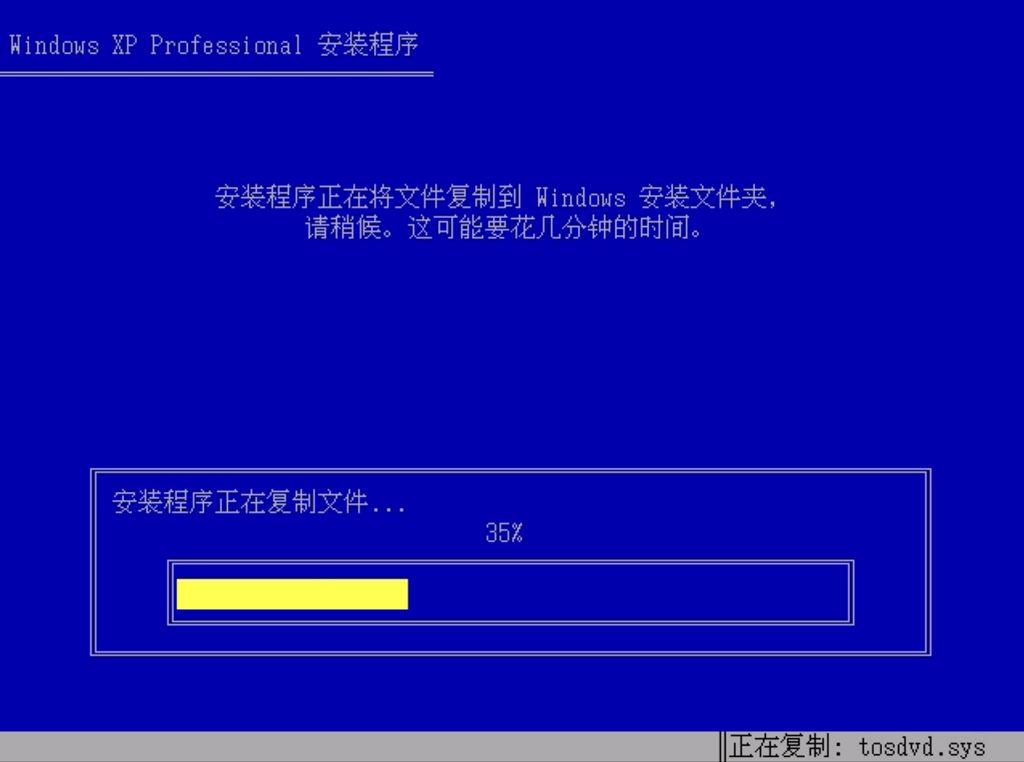
14 完成后进入xp系统的安装,安装过程中弹出驱动程序安装,无需操作,等待读秒后自动安装即可。
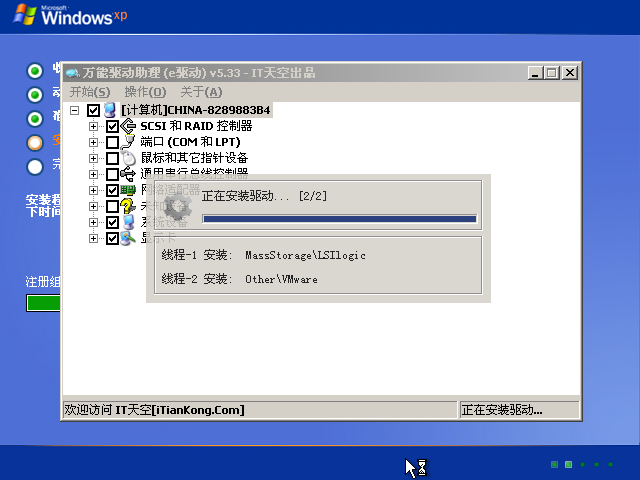
15 安装完成后自动重启,升级优化过程中,弹出宽带连接提示窗口,可以点击立即创建,创建宽带连接。同时有软件管家工具,可以自行选择常用的软件,一键安装即可。
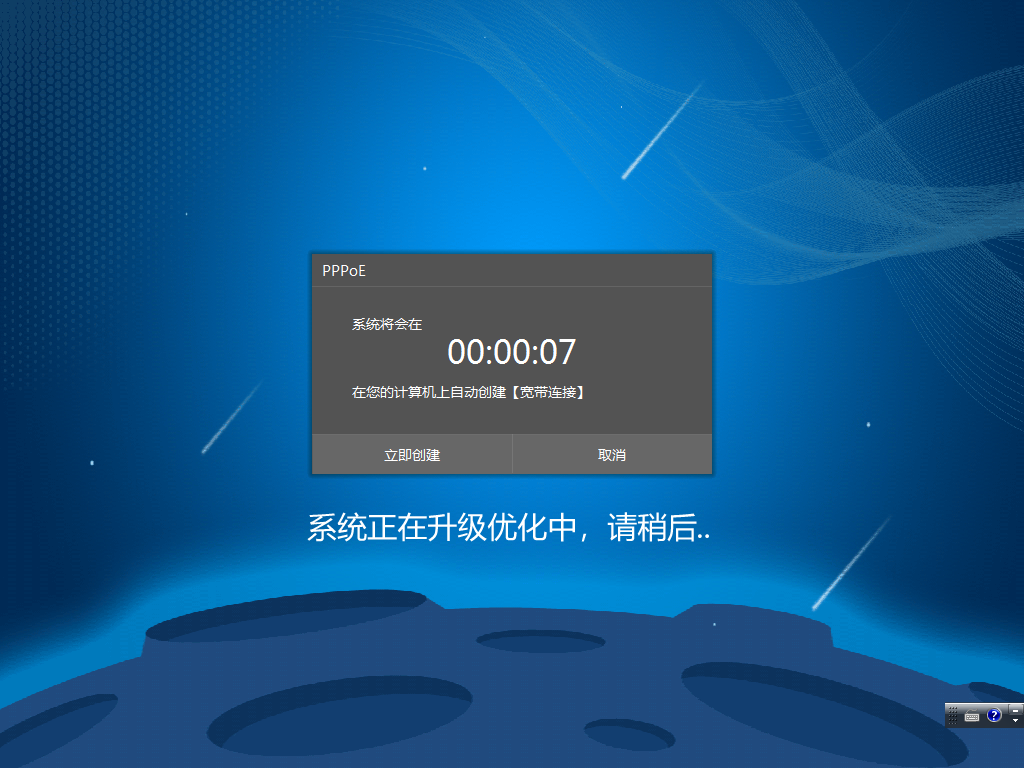
16 等待优化完成,重启进入系统,即完成重装。
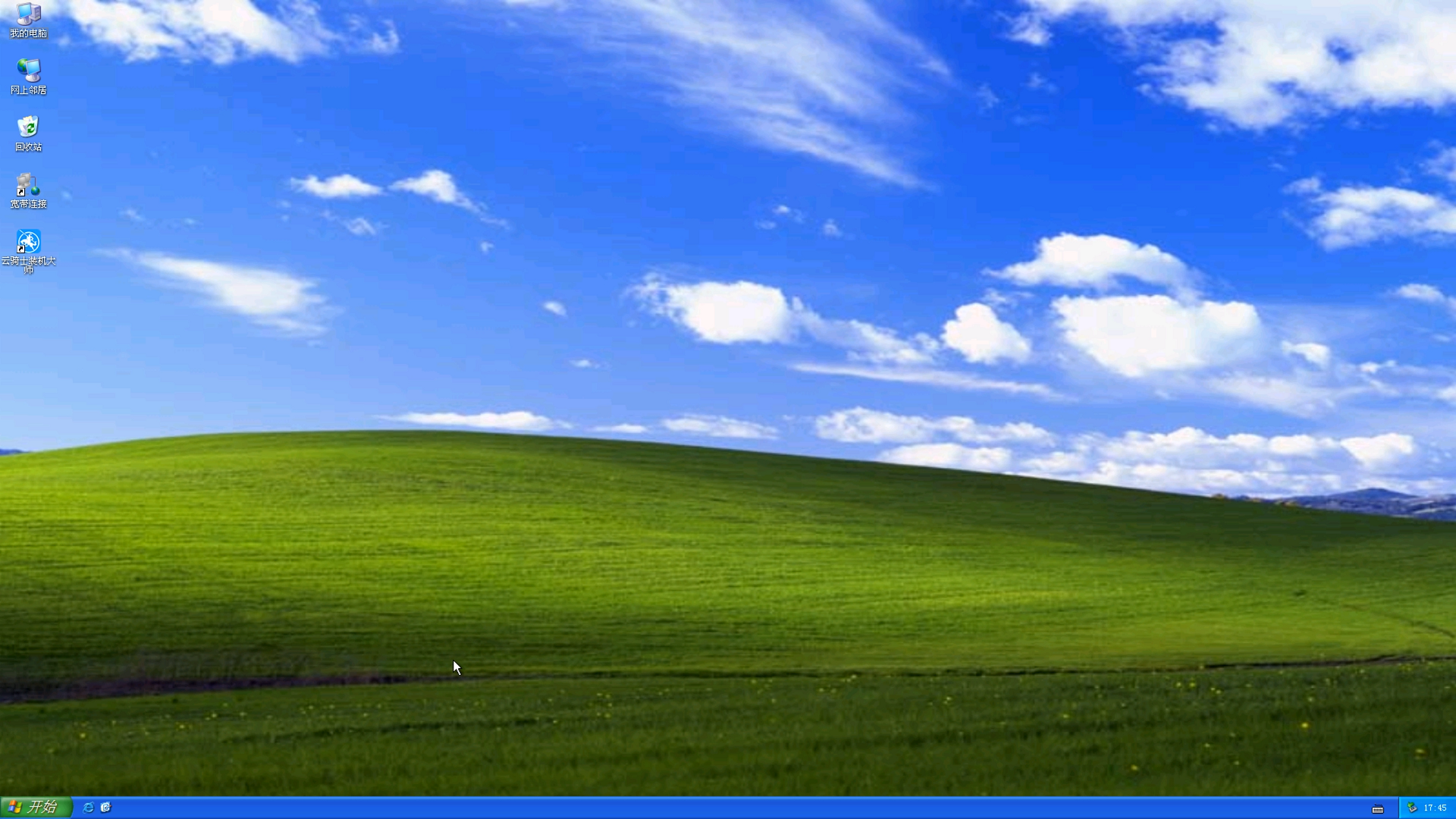
最近有小米笔记本用户反映,在一键安装xp系统后打开记事本文档发现里面的内容全是乱码的,这让用户非常苦恼。那么记事本乱码怎么解决呢?下面就一起看看解决方法。
记事本乱码的解决方法
1、点击左下角开始按钮,在开始菜单中选择控制面板;
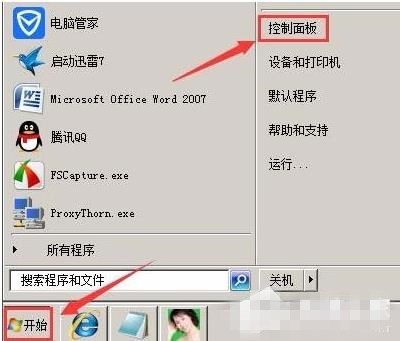
2、在控制面板中选择时钟、语言和区域;
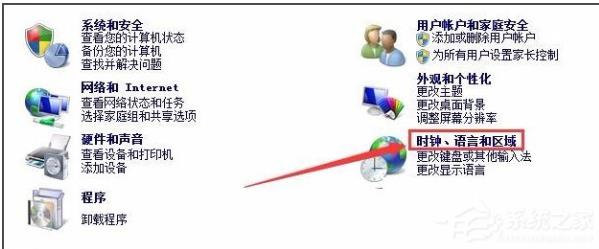
3、在时钟、语言和区域中选择区域和语言;

4、在区域和语言中选择管理选项卡,点击更改系统区域设置(C)…;
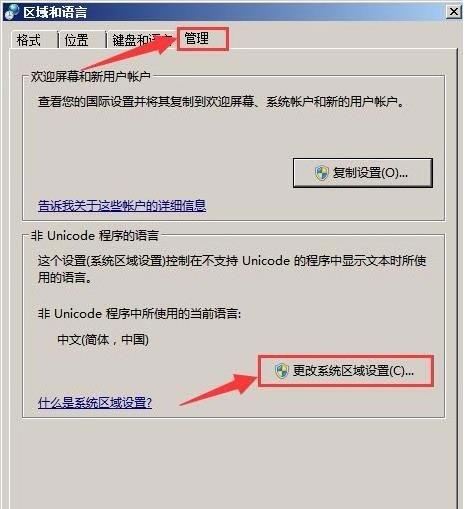
5、在区域和语言设置中,选择另一种语言,如英文(英国)→确定;

6、在更改系统区域设置中点击现在重新启动。重启后,打开记事本还是乱码,注意修复过程还没结束;

7、重复上面步骤,再把英文换回中文,即在区域和语言设置中选择中文(简体、中国)→确定;

8、在弹出的对话框中,点击现在重新启动;再次重启后,打开记事本,乱码全部恢复为中文。
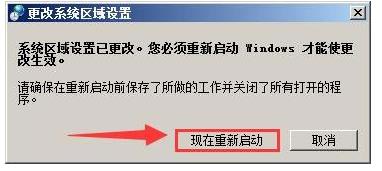
又有小米笔记本用户反映,在一键安装xp系统后电脑桌面上的图标显示不正常,不知道是什么原因导致的,为此用户非常苦恼。那XP桌面图标显示不正常怎么办呢?下面就一起看看解决方法吧。
XP桌面图标显示不正常的解决方法
1、在电脑桌面空白处单击鼠标右键,在出现的选项中单击个性化;

2、跳转后点击更改桌面图标,之后会出现一个新的窗口;

3、出现一个桌面图标设置的界面,在窗口界面的右下方点击还原默认值;

4、观察允许主题更改桌面图标前正方形空白框是否打勾,如果打勾,取消点击,然后点击应用即可。